Przeglądarka Microsoft Edge, która została uruchomiona w 2015 roku z systemem Windows 10, od czasu jej powstania przeszła wiele zmian. Firma Microsoft stale dodaje do przeglądarki więcej funkcji, aby pomóc jej konkurować ze starszymi przeglądarkami, takimi jak Chrome i Safari.
Niezwykle przydatną funkcją jest Drop, która umożliwia łatwe przesyłanie plików, zdjęć i innych treści pomiędzy różnymi urządzeniami. To, co sprawia, że ta funkcja jest wyjątkowo przydatna, to fakt, że działa na różnych platformach, w tym na komputerach stacjonarnych, iPadach, iPhone’ach, urządzeniach z Androidem itp. Dlatego w przeciwieństwie do większości innych dostępnych alternatyw jest ona niezależna od platformy i oto, jak można z niej korzystać.
Włącz pasek boczny Edge
Funkcja Drop jest dostępna na pasku bocznym przeglądarki Edge, więc aby uzyskać do niej dostęp, musisz najpierw włączyć pasek boczny.
- Otwórz przeglądarkę Edge i kliknij trzy poziome kropki w prawym górnym rogu, aby uzyskać dostęp do menu rozwijanego.
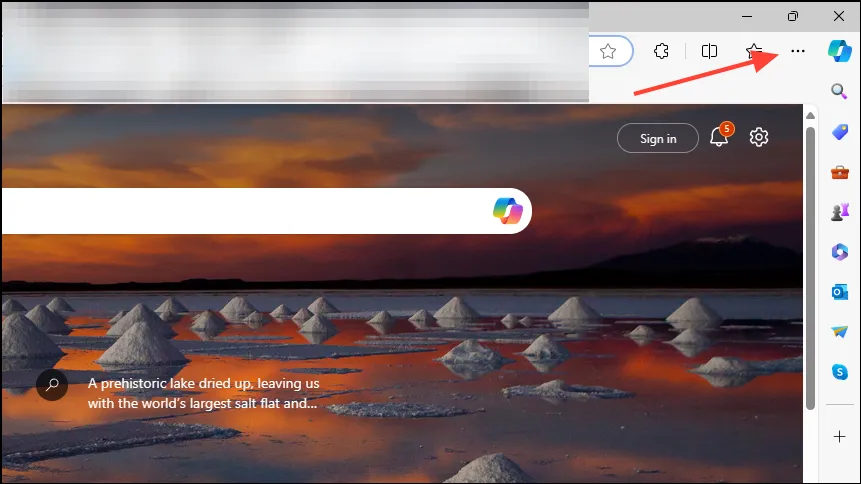
- W menu, które się pojawi, kliknij opcję „Ustawienia”.
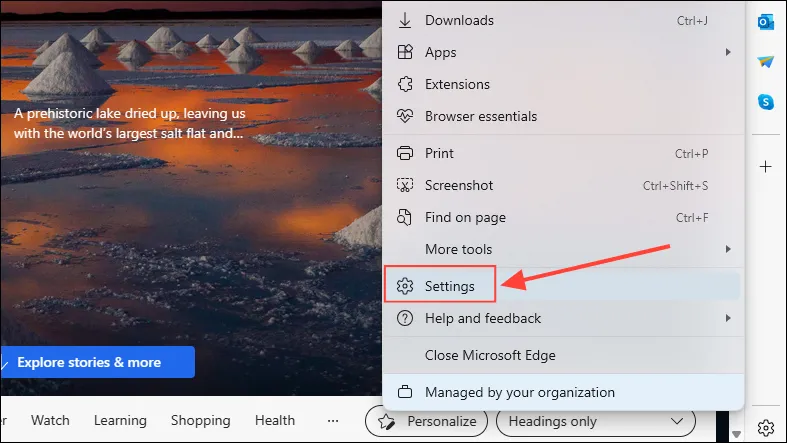
- Na stronie Ustawienia kliknij opcję „Pasek boczny” po lewej stronie.

- Kliknij opcję „Zawsze pokazuj pasek boczny”, aby ją włączyć, jeśli jest wyłączona.
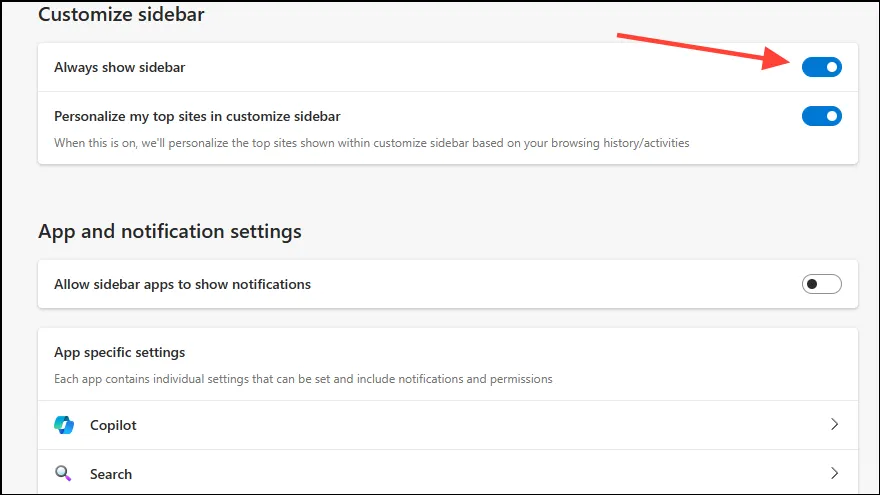
- Teraz możesz uzyskać dostęp do wszystkich funkcji paska bocznego przeglądarki, w tym Drop, który pojawia się jako ikona papierowego samolotu.
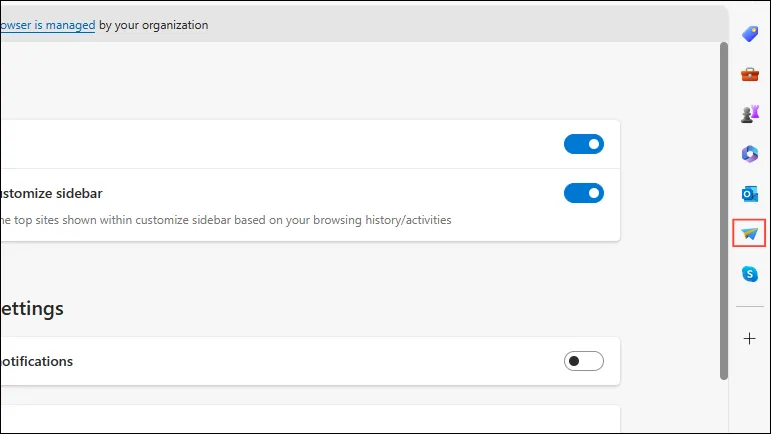
Zaloguj się do swojego konta Microsoft
Zanim będziesz mógł użyć funkcji Upuść do przesyłania plików za pomocą przeglądarki Microsoft Edge, musisz zalogować się na swoje konto Microsoft.
- Aby zalogować się na swoje konto Microsoft, kliknij ikonę Drop na pasku bocznym.
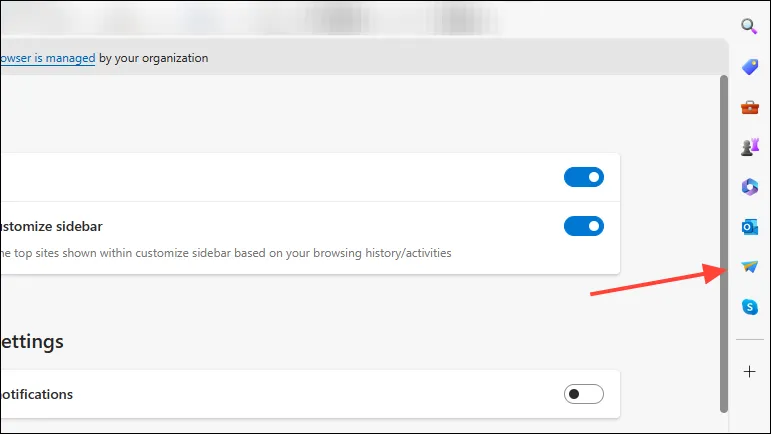
- Zobaczysz wiadomość powitalną i przycisk „Zaloguj się”. Kliknij przycisk, aby zalogować się do swojego konta Microsoft.
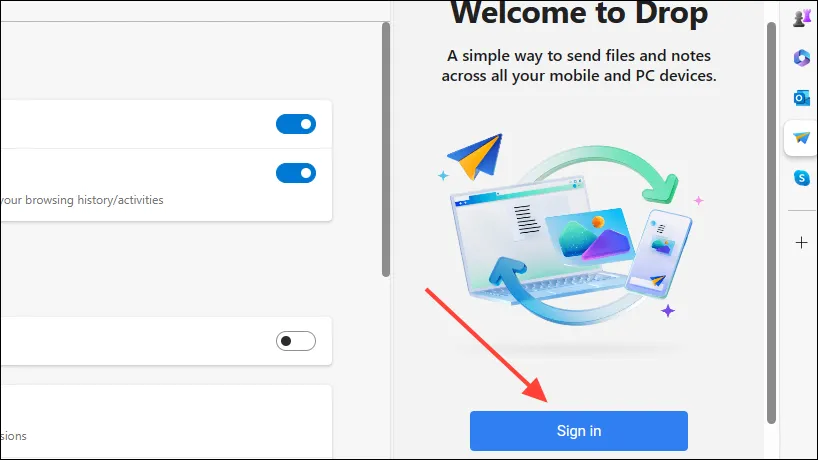
- Spowoduje to wyświetlenie wyskakującego okienka, w którym możesz zalogować się przy użyciu istniejącego konta Microsoft lub dodać nowe. Kliknij opcję, która najbardziej Ci odpowiada.
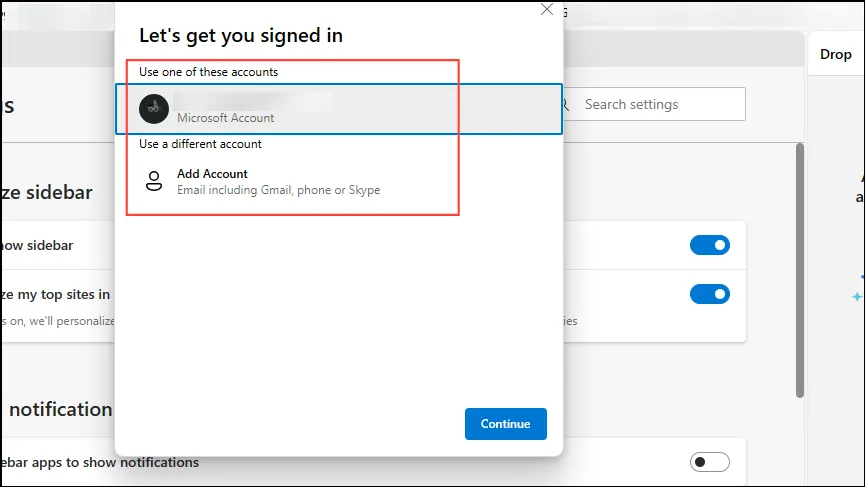
- Po wybraniu konta Edge zsynchronizuje Twoje dane i wyświetli przycisk „Start”, za pomocą którego możesz rozpocząć wysyłanie plików na drugie urządzenie.
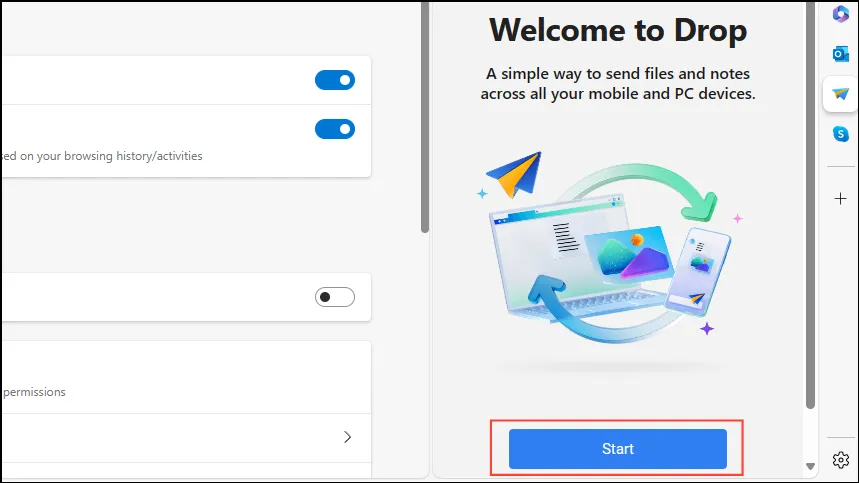
Przesyłaj pliki za pomocą Microsoft Edge Drop
Teraz możesz rozpocząć przesyłanie plików za pomocą funkcji Upuść w Microsoft Edge. Po wysłaniu plików z jednego urządzenia będziesz mieć do nich dostęp za pomocą Edge na drugim urządzeniu.
Wysyłanie plików na inne urządzenie
- Kliknij przycisk „Start” w Edge, aby rozpocząć wysyłanie plików.
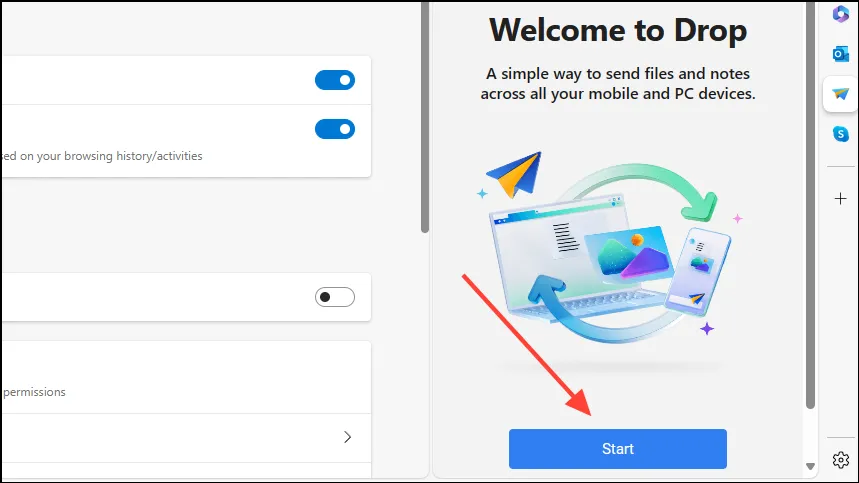
- Edge pokaże Ci teraz, jak rozpocząć wysyłanie plików na inne urządzenie. Kliknij ikonę „+” na dole, aby załączyć pliki.
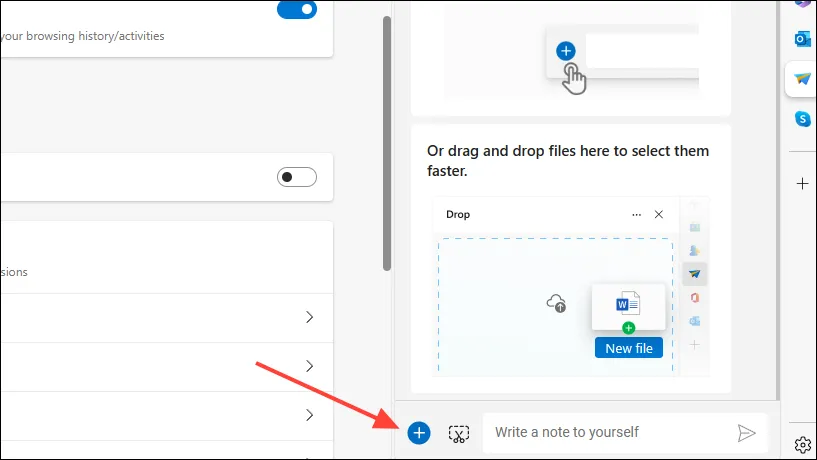
- Kliknięcie ikony „+” spowoduje otwarcie okna, w którym możesz przejść do miejsca, w którym znajdują się pliki, które chcesz załączyć. Kliknij pliki, które chcesz wysłać, aby je wybrać, a następnie kliknij przycisk „Otwórz”.

- Po wybraniu plików Edge je prześle, aby można było je łatwo przenieść. Jeśli chcesz, możesz także udostępnić linki lub dodać do siebie wiadomość podczas wysyłania plików, wpisując je w polu tekstowym na dole.
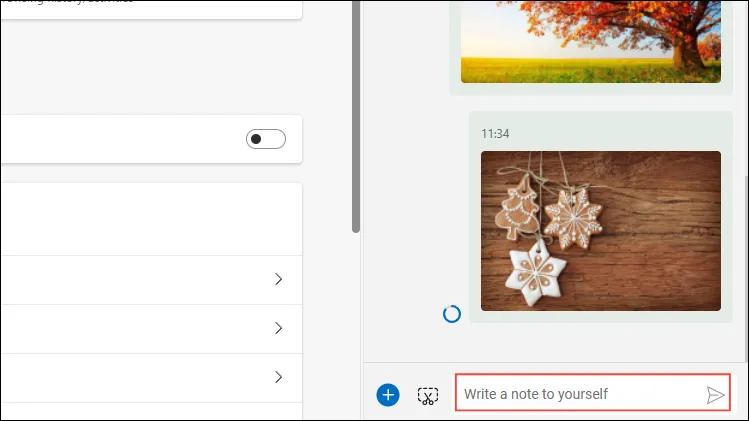
- Kliknij przycisk strzałki po prawej stronie okna wiadomości, aby wysłać pliki.
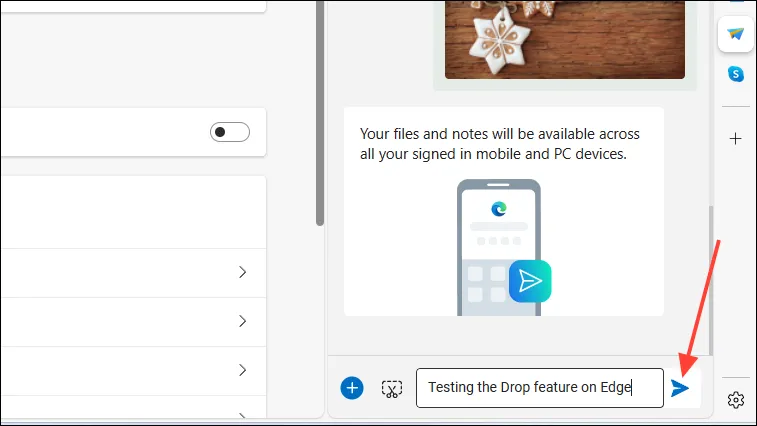
Dostęp do plików na innym urządzeniu
Aby uzyskać dostęp do plików na innym urządzeniu, musisz zalogować się na to samo konto Microsoft za pomocą przeglądarki Edge.
- Otwórz przeglądarkę Edge na innym urządzeniu, takim jak telefon z Androidem, i dotknij menu hamburgera na dole, które pojawia się jako trzy poziome linie jedna na drugiej.
- Następnie dotknij ikony w kształcie koła zębatego „Ustawienia”, aby uzyskać dostęp do ustawień konta.
- Jeśli nie zalogowałeś się do Edge, możesz to zrobić teraz. Pamiętaj, aby zalogować się na to samo konto Microsoft, którego użyłeś do wysłania plików.
- Po zalogowaniu wróć do strony głównej, dotykając strzałki wstecz na górze.
- Teraz otwórz ponownie menu hamburgerów i dotknij ikony „Upuść”.
- Będziesz teraz mógł zobaczyć pliki i wysłaną wiadomość oraz pobrać pliki na to urządzenie.
Otóż to! Pomyślnie przesłałeś pliki z jednego urządzenia na drugie, korzystając z funkcji Upuść w Microsoft Edge.
Dzięki funkcji Drop w Edge przesyłanie plików pomiędzy różnymi urządzeniami i platformami stało się niezwykle łatwe. Za pomocą tej funkcji możesz wysyłać wszystkie typy plików, w tym dokumenty, pliki audio i wideo, obrazy i inne. Co więcej, po przesłaniu pliki będą również dostępne w Twojej usłudze OneDrive.
Jedyną rzeczą do zapamiętania jest to, że liczba plików, które możesz przenieść, zależy od miejsca w usłudze OneDrive. Zawsze jednak możesz zdecydować się na płatny plan, aby zwiększyć ilość dostępnego miejsca i z łatwością kontynuować przesyłanie plików lub usunąć starsze pliki, aby zwolnić więcej miejsca.
Dodaj komentarz